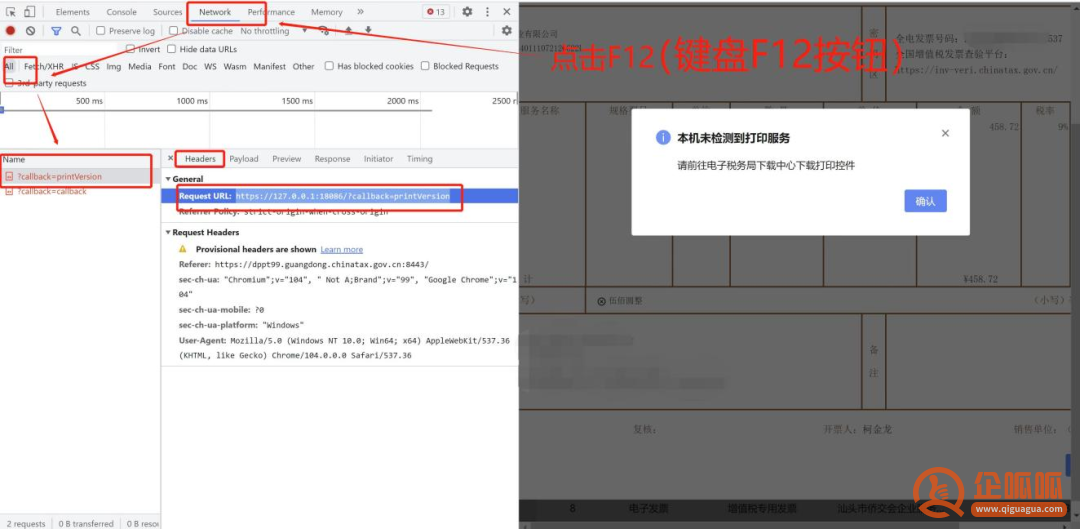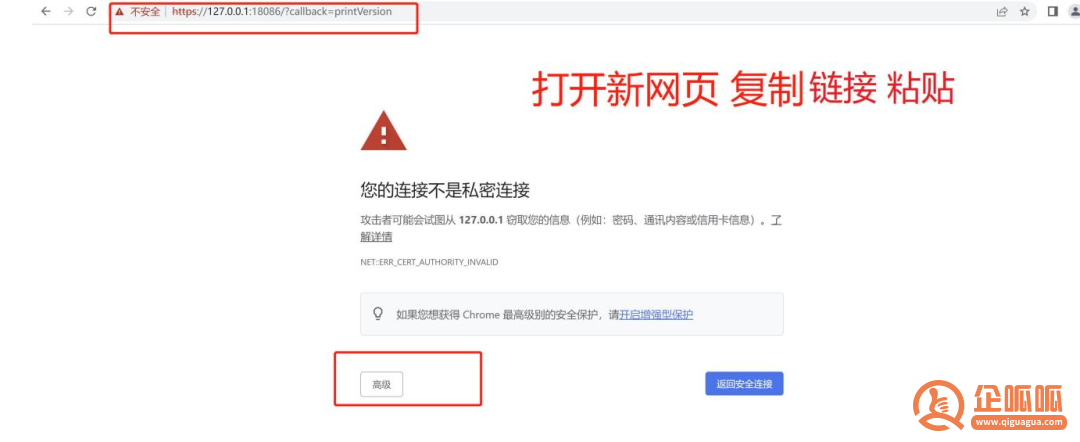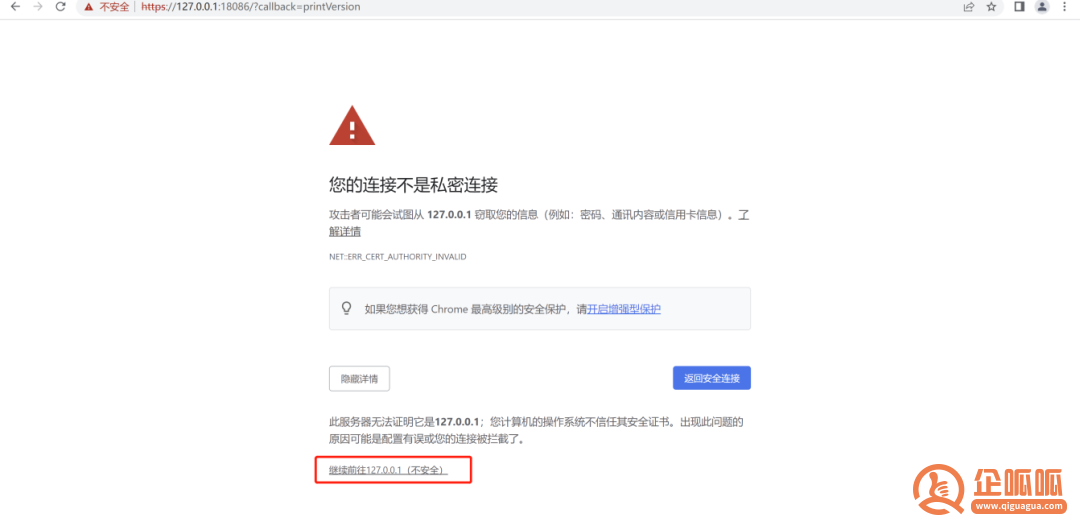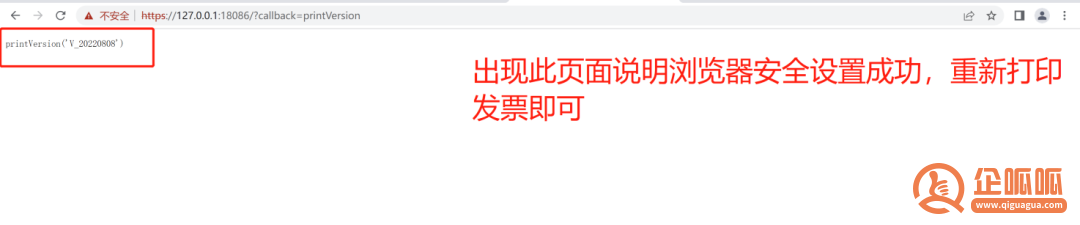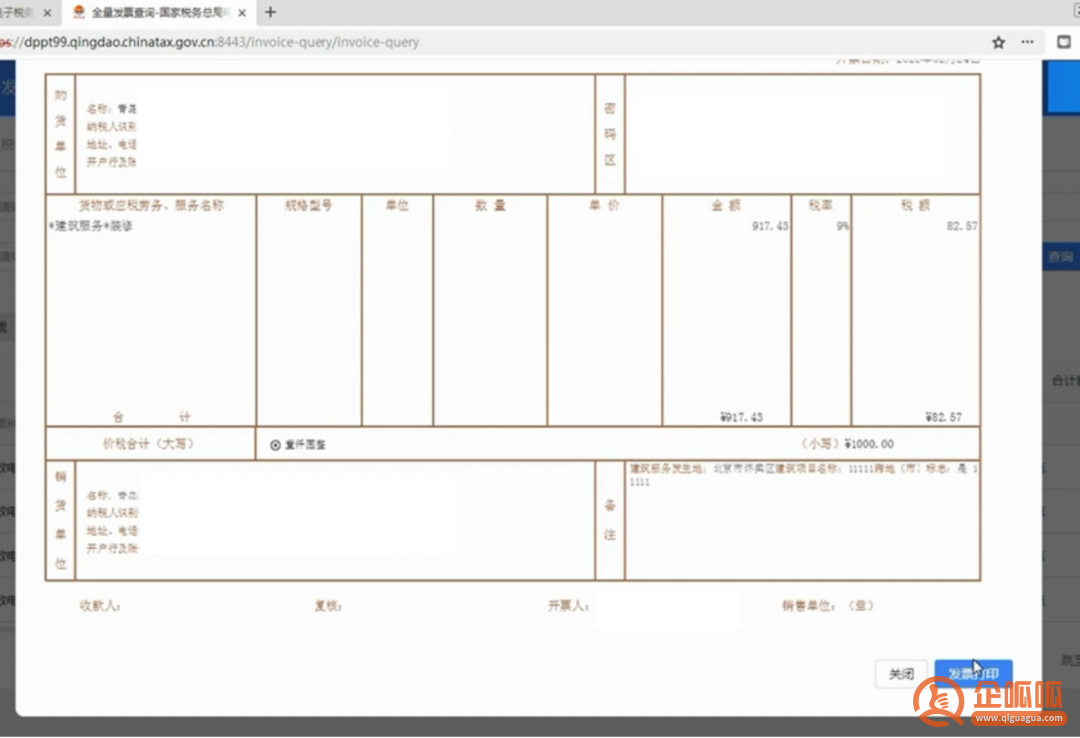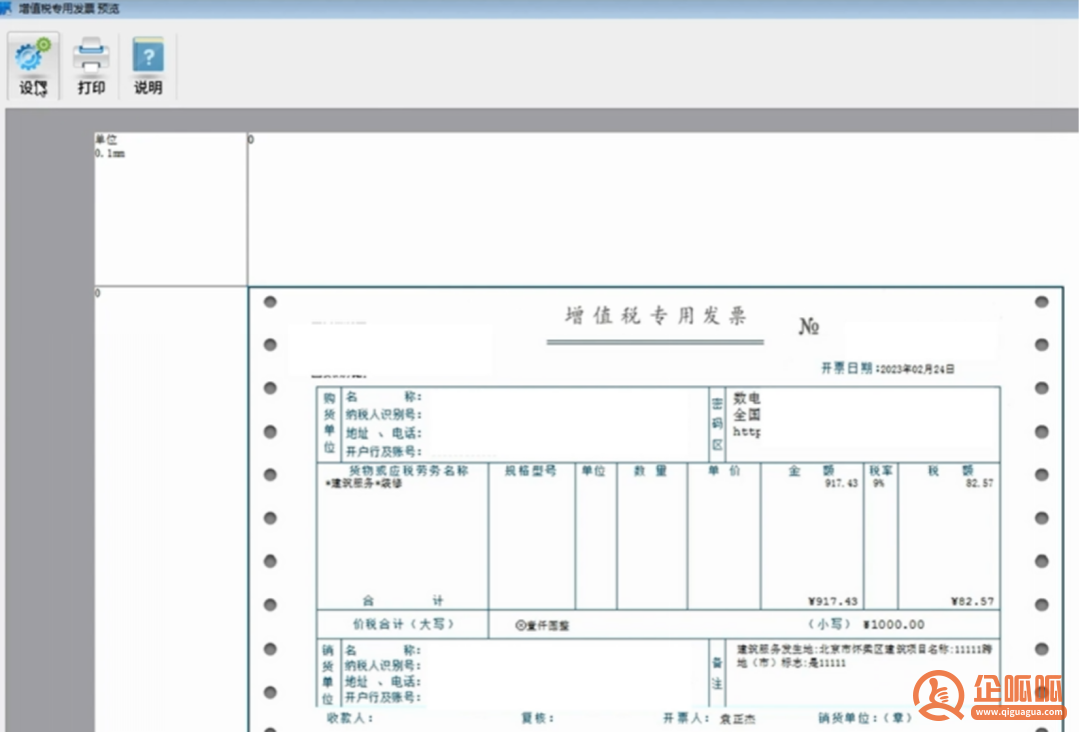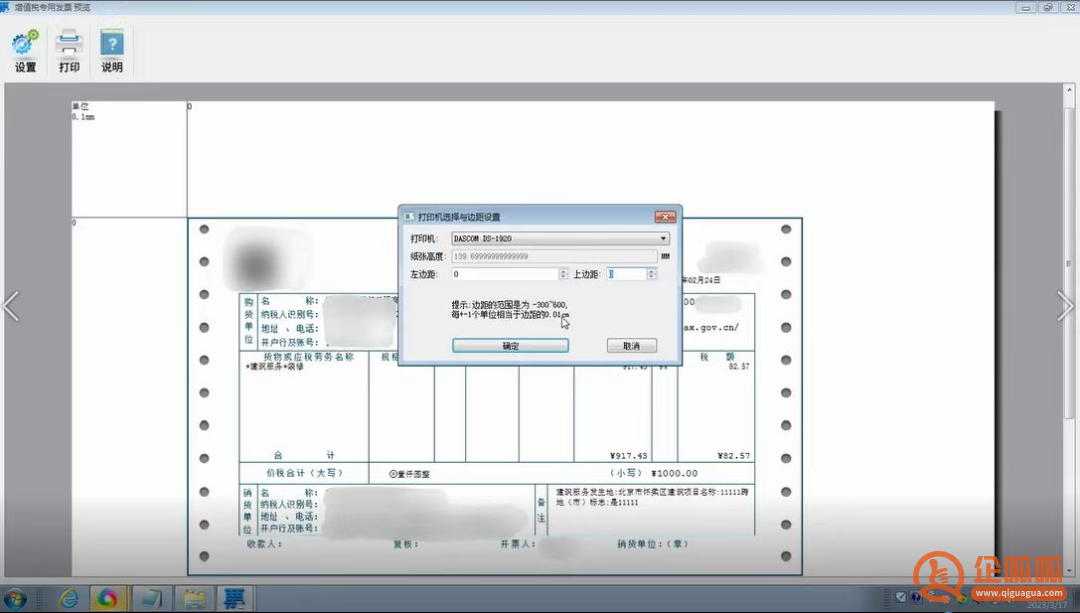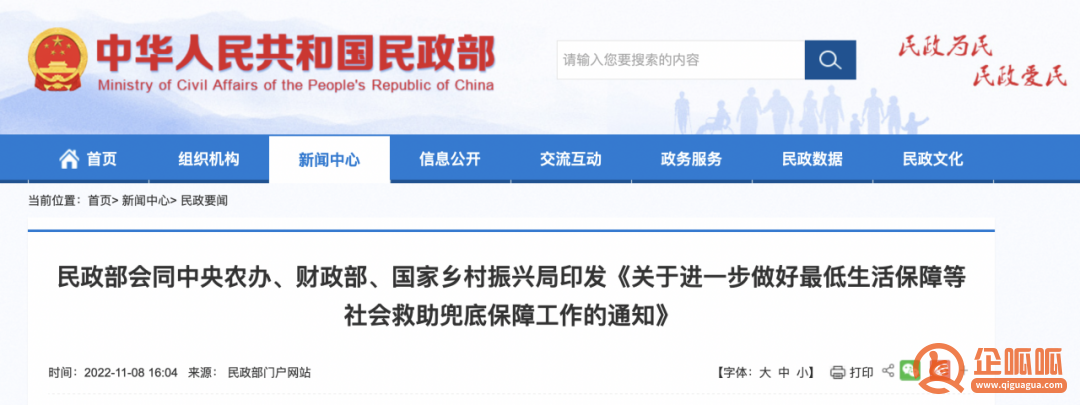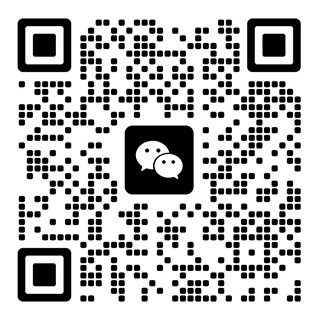数电票打印不下来!怎么设置?开具发票后无法打印发票怎么办?
作者:一丝浅笑润初颜 | 发布时间:2023-11-01 02:52 | 阅读量:0在日常生活中,我们常常会收到各种各样的发票,其中更常见的是数电纸质发票。然而,有时候我们在尝试打印这些发票时,会遇到打印不了的情况。那么,数电票打印不下来!怎么设置?开具发票后无法打印发票怎么办?接下来由企呱呱为您详解相关内容。
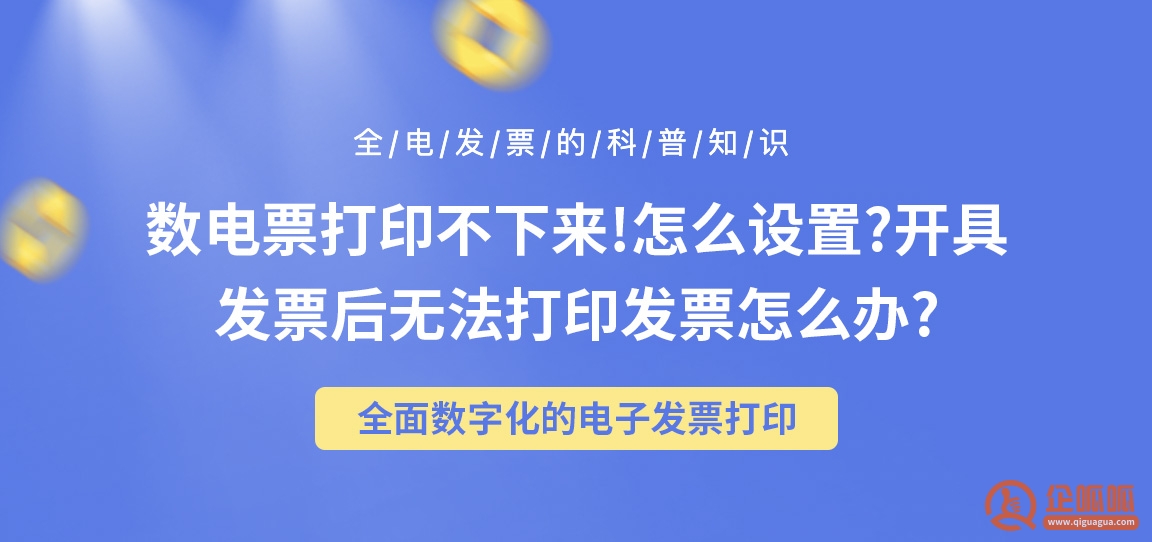
已经切换到电子发票服务平台开具纸质发票,但打印时,下载打印控件后仍然无法打印发票,应该怎么处理?可以这样操作:
一、下载并安装更新打印控件
打印发票时系统提示:“本机检测到打印服务非更新版本”或“本机未检测到打印服务”,请点击右下角按钮下载更新程序。
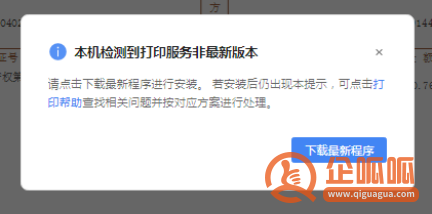
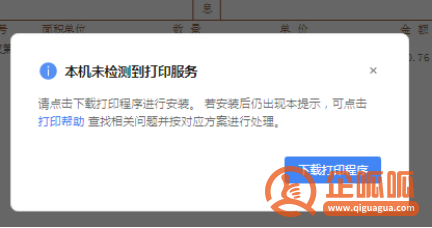
或通过电子税务局【下载中心】下载更新版本“电票平台打印控件”。
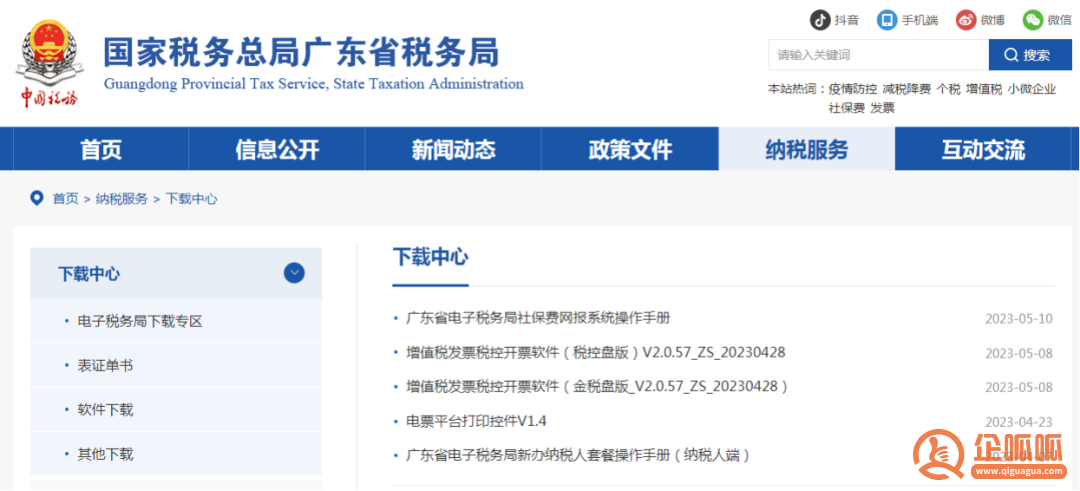
注意 !软件环境要求:win7系统、win10系统、win11系统。
下载并解压打印控件压缩包后,鼠标右键点击应用程序安装图标,选择“以管理员身份运行”。

进入服务安装界面,选择“下一步”。
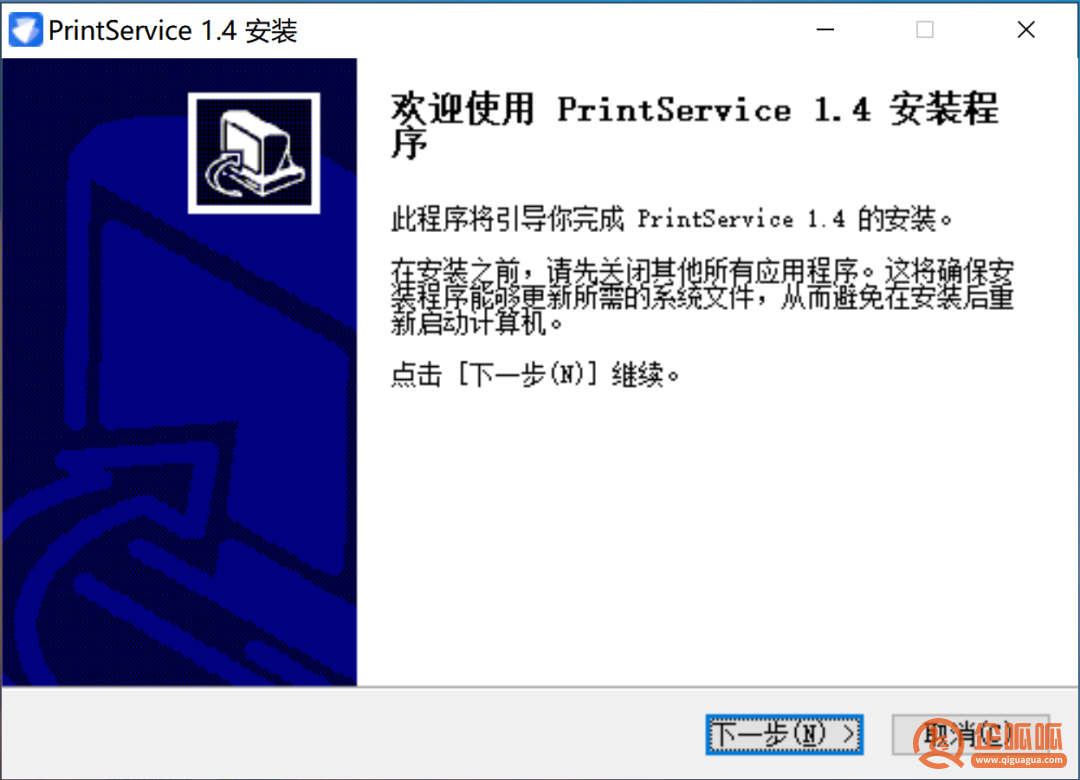
进入服务安装路径设置页面,可以使用默认安装路径,也可以选择“浏览”按钮,手工设置安装路径。路径设置完成后,选择“安装”。
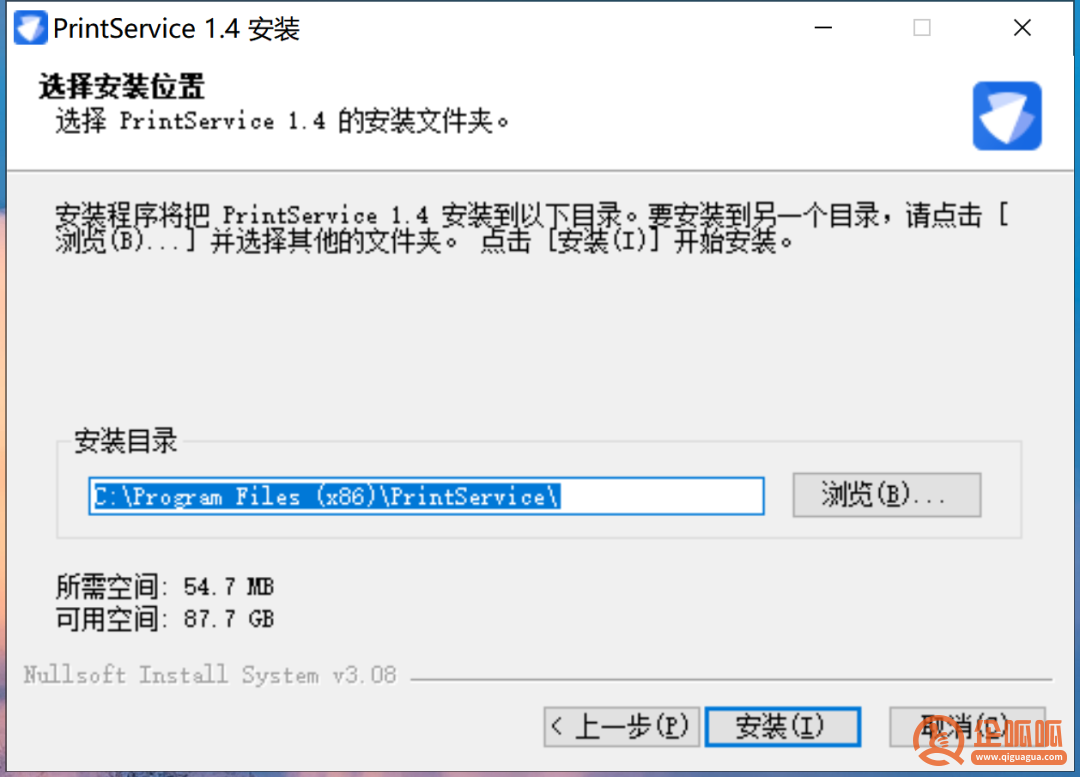
进入“正在安装”页面。
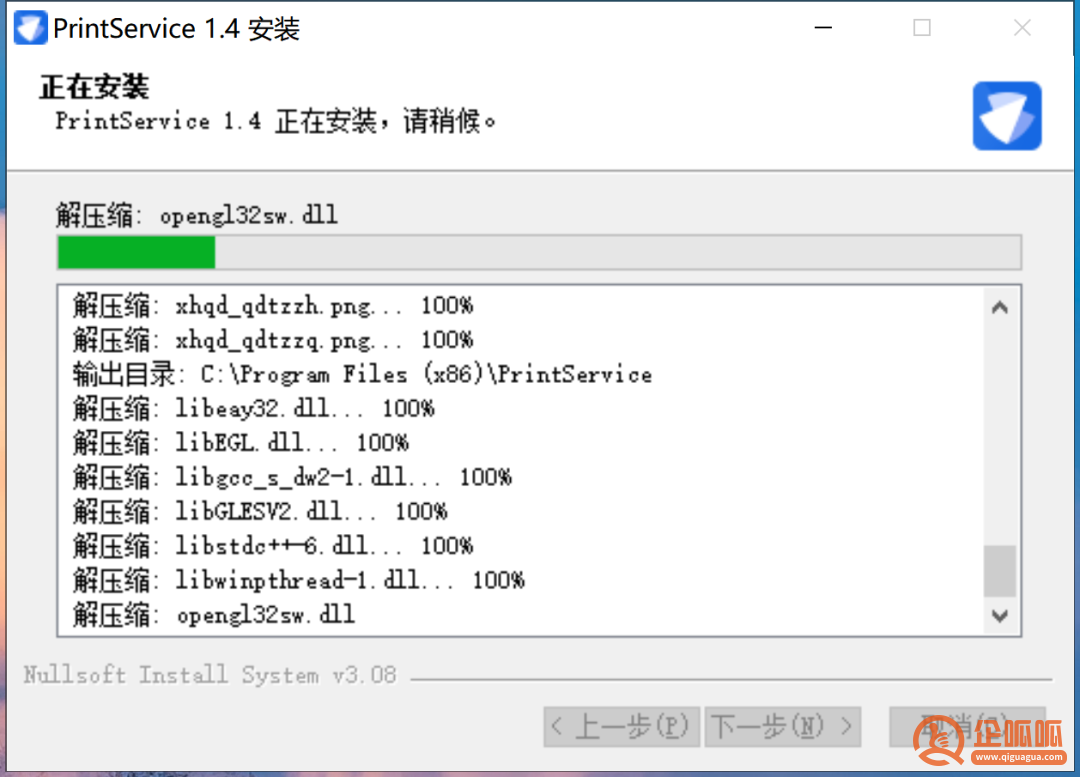
安装完成后,进入“安装程序结束”页面,点击“完成”。
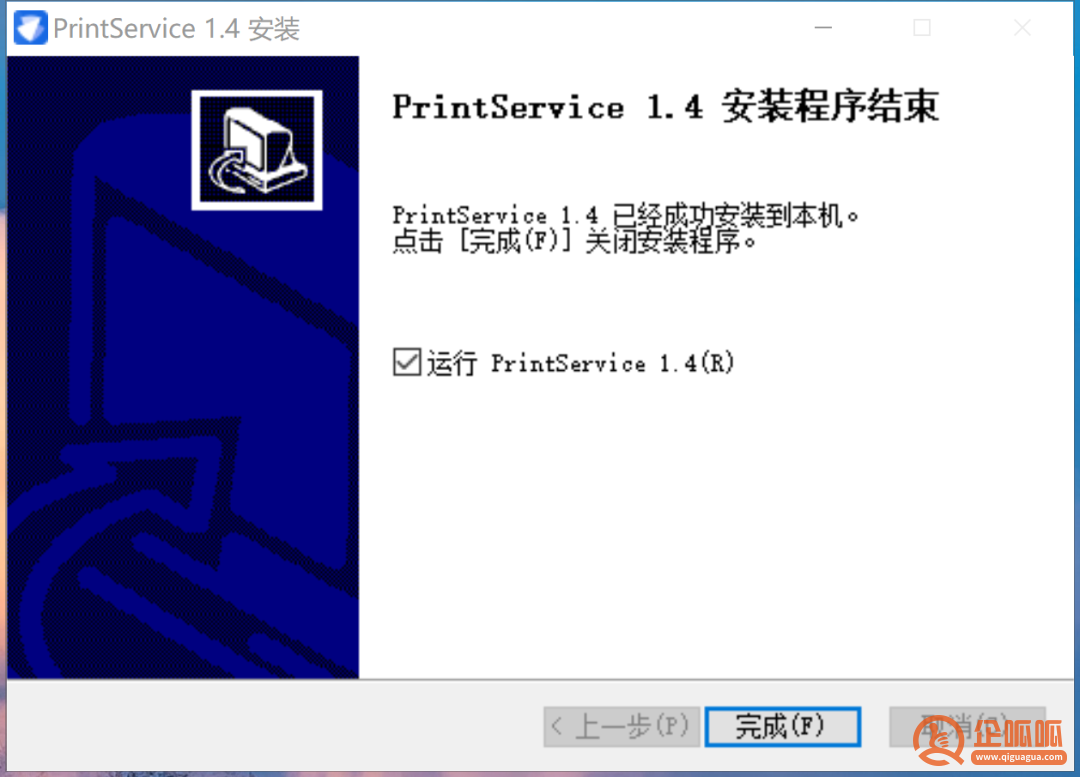
安装完成显示以下界面,此界面可自动关闭无需操作。
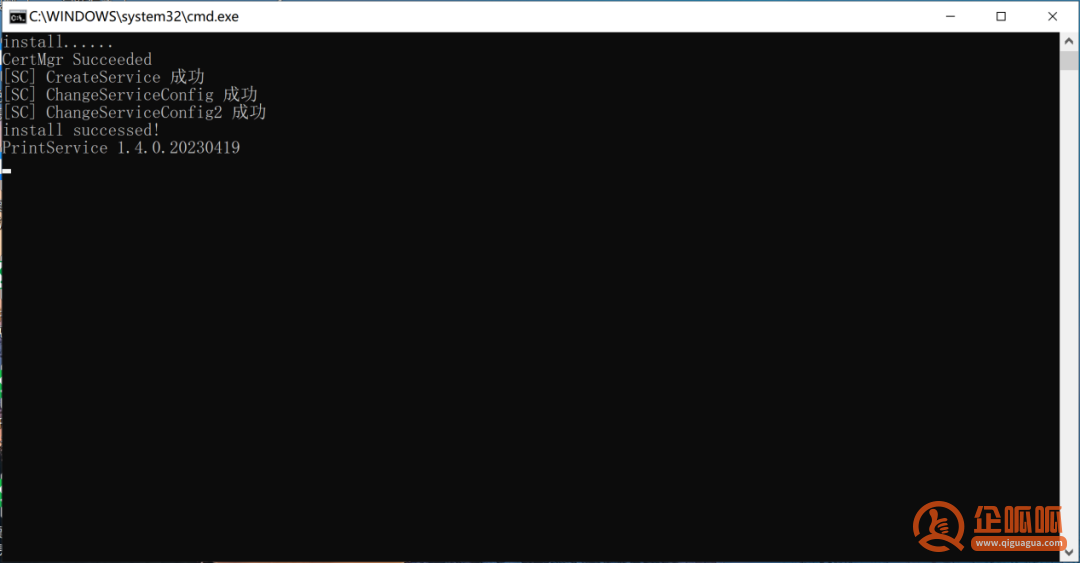
如果已安装过此服务,弹出以下界面“是否先卸载已安装的版本(较低版本)”,选择“是”。
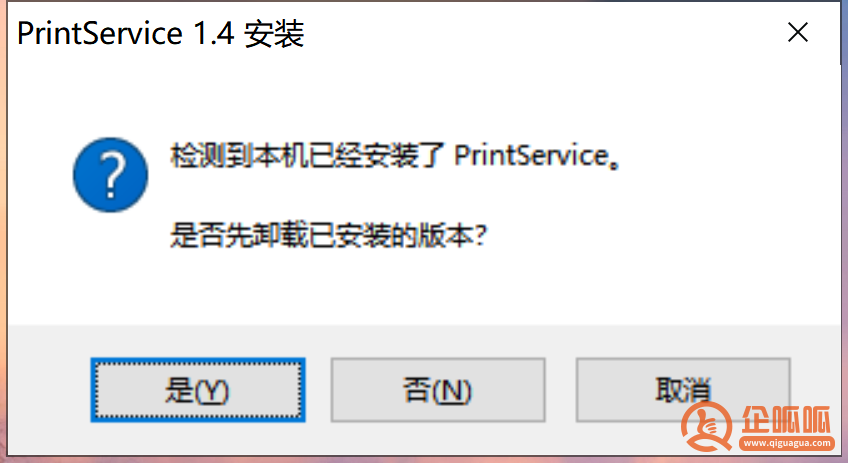
进入卸载界面,继续选择“是”。点击“确定”,卸载完成。
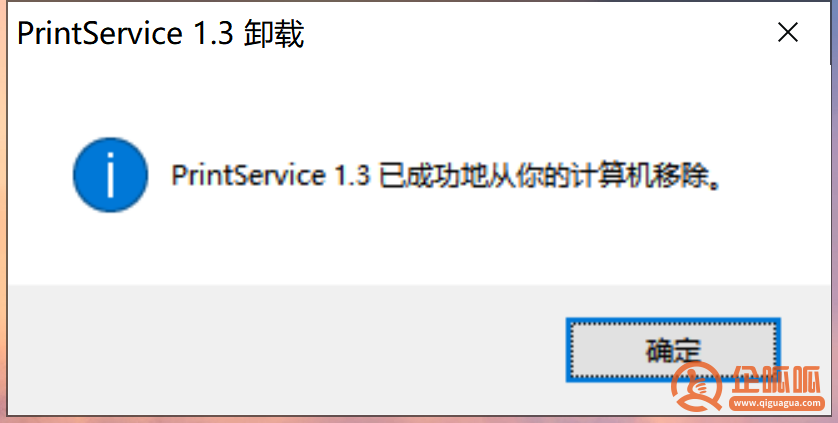
软件卸载完成后,按照安装流程重新安装即可。
二
✦
修改浏览器安全设置
三
✦
打印边距设置
以上内容是关于“数电票打印不下来!怎么设置?开具发票后无法打印发票怎么办?”详细内容,希望对您有所帮助。请拨打免费热线:400-886-2380.如有其他问题,欢迎咨询企呱呱!